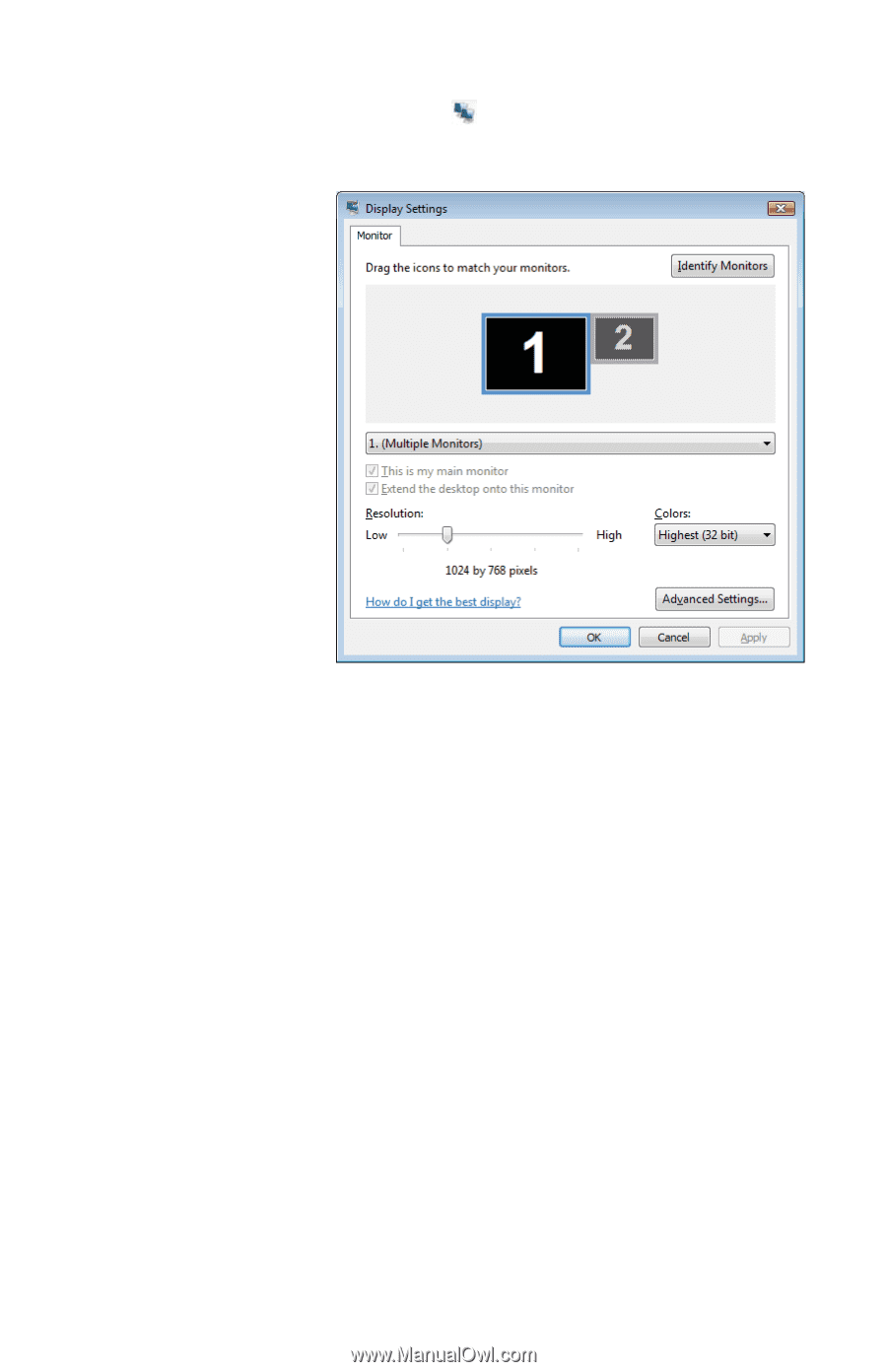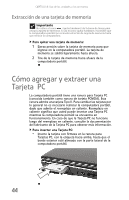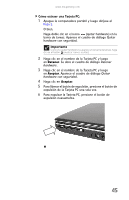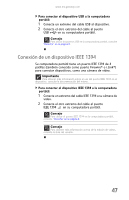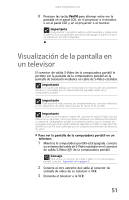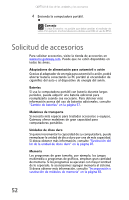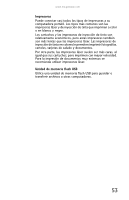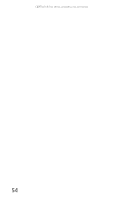Gateway MX6942m 8511949 - Gateway Notebook Reference Guide for Windows Vista ( - Page 57
Cambiar la configuración de la, pantalla, Resolución, Colores, Extender el
 |
View all Gateway MX6942m manuals
Add to My Manuals
Save this manual to your list of manuals |
Page 57 highlights
www.mx.gateway.com b Haga clic en (Cambiar la configuración de la pantalla). Se abrirá el cuadro de diálogo Configuración de pantalla. c Haga clic en el monitor 2. d Si es necesario, ajuste las propiedades tales como Resolución o Colores. e Para utilizar el monitor externo o el proyector como un "espejo" (réplica) de la pantalla de la computadora portátil (las dos pantallas presentan el mismo contenido), haga un clic para quitar la selección de la casilla de verificación Extender el escritorio de Windows a este monitor. f Para utilizar el monitor externo o el proyector como una extensión del escritorio, y así aumentar el tamaño del escritorio de Windows, haga clic para seleccionar la casilla de verificación Extender el escritorio de Windows a este monitor. Puede hacer clic en el icono del monitor "2" y arrastrarlo para ubicarlo de la misma forma en que se encuentra el monitor físico en el escritorio. g Haga clic en Aceptar. 49